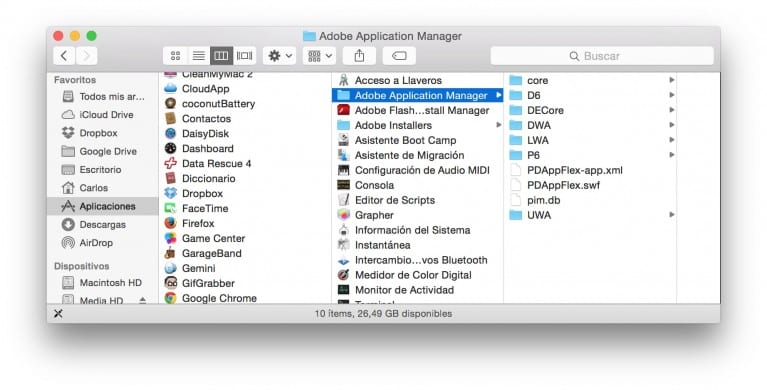
如果您是我的一個,並且使用Finder的Column視圖進行管理,那麼此技巧將引起您的極大興趣,但是,如果您使用其他視圖(列表,coverflow等)更多,則可能很好是時候考慮最適合 管理與流動 OS X中文件的數量,部分歸功於我們今天將要看到的技巧,因為它們極大地促進了Finder中的任何管理。
非常簡單
要成功執行 調整大小 通常,您必須遵循以下步驟:
- 在中打開一個新窗口 發現者 並激活列視圖(CMD + 3)
- 按Alt鍵
- 將光標放在任何列的邊界上
- 按住Alt鍵並調整大小以進行品嚐。 所有列都會適應。
- 完成後放下所有內容
如您所見,該技巧一點兒也不復雜,但是它非常有用,因此您現在可以將其合併到OS X有用的思想庫中並開始 每天使用。 對於管理很少文件的人來說,它不是很有用,但是對於那些習慣於移動很多文件的人來說,它變得日常變得非常有趣。
注意:如果您使用Finder的附件(例如TotalFinder),則必須注意用於此技巧的鍵盤快捷鍵不會干擾已安裝的附件,因為如果這樣做,它可能無法作為附件使用。附加組件具有優先權。
如我所見,主題可能很相似,如果不是很討厭,我會在iTunes視圖上進行查詢。 我有很多播放列表,我想知道是否可以一次更改所有播放列表的視圖。 一個接一個地走需要一段時間...謝謝!
好了,謝謝。
這個問題好幾個月都沒有解決。 非常有用,非常感謝!
估計,
我試圖按照您的指示進行操作,但是碰巧當我將光標放在該列上來移動它時,它既不允許我按Alt鍵(或其他任何鍵)也不能這樣做。
可以是什麼?